1C առեւտրի կառավարման տեղադրումը բոլորովին էլ դժվար չէ: Պարզապես պետք է հետևեք տեղադրման մոգի հրահանգներին, ապա մուտքագրեք ճիշտ կոդը և ստեղծեք տվյալների բազան:
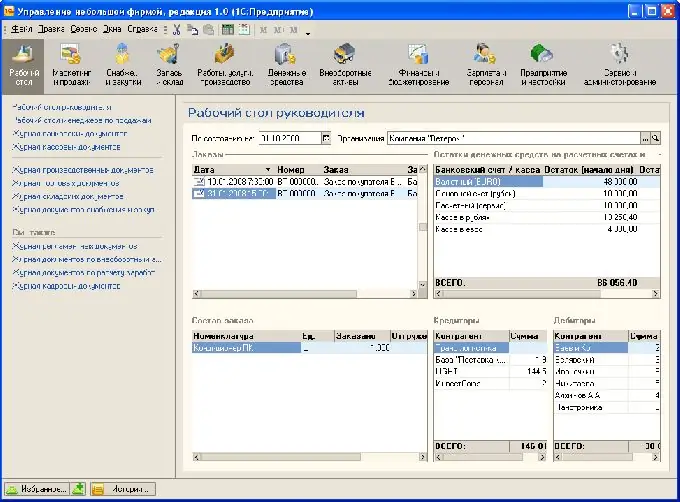
Անհրաժեշտ է
համակարգիչ, տեղադրման սկավառակ, բանալի
Հրահանգներ
Քայլ 1
Այսպիսով, եթե կա սկավառակ, ապա դուք պետք է այն սկսեք: Եթե ծրագիրը այլ միջավայրում է, ապա այն պետք է ամբողջությամբ պատճենեք ձեր համակարգչում: Եթե մենք տեղադրում ենք սկավառակից, ապա տեղադրողը անմիջապես կբացվի, և եթե արխիվից, ապա մենք պետք է գործարկենք setup.exe ֆայլը: Տեղադրման մոգի բացվող պատուհանում դուք պետք է ընտրեք առաջին տարրը, այնուհետև ելնող պատուհանների բոլոր խնդրանքների համար ընտրեք «հաջորդ» կոճակը: Նույնիսկ եթե ընտրություն է առաջարկվում, և վստահ չեք ձեր գիտելիքներին, կտտացրեք «հաջորդ» կետին:
Քայլ 2
Միակ բացառությունը. Լեզու ընտրելու դեպքում, եթե ձեզ հարկավոր է որևէ այլ լեզու, ընտրեք ձեզ անհրաժեշտը. Ըստ նախնականի, առաջին տարբերակը ռուսերենն է, բայց կարող եք փոխել այն: Կարևոր է բաց չթողնել այս պահը: Բոլոր անհրաժեշտ գործողություններն ավարտելուց հետո կհայտնվի պատուհան `« ետ »,« տեղադրում »,« չեղարկել »կոճակներով: Եթե ամեն ինչ ճիշտ է արվել, կտտացրեք «տեղադրել», և եթե դրանում համոզված չեք, օգտագործեք «հետ» կոճակը:
Քայլ 3
Հաջորդը, ձեզ կառաջարկվի տեղադրել HASP սարքի վարորդը: Նույնիսկ եթե ունեք արտոնագրված տարբերակ, դուք պետք է այն տեղադրեք, այնպես որ մենք համաձայն ենք: Քիչ ժամանակ անցելուց հետո կհայտնվի պատուհան հաղորդագրությամբ, որում նշվում է, որ 1C Առևտրի կառավարման տեղադրումն ավարտված է, և ձեզ հարկավոր է սեղմել «Ավարտել» կոճակը:
Քայլ 4
Հաջորդը, դուք պետք է մուտքագրեք բանալին: Լիցենզավորված տարբերակներում այն տրամադրվում է հավաքածուի մեջ, բայց արտոնագիր չունեցող ծրագրերի համար, կամ եթե բանալին կորել է, ձեզ հարկավոր է տեղադրել կրեկերային ծրագիր. Առավել հաճախ այն պարունակվում է արխիվում ծրագրի հետ միասին:
Քայլ 5
Դրանից հետո դուք պետք է տեղադրեք համապատասխան կազմաձևը կաղապարների գրացուցակում և ստեղծեք հիմք: Մենք գործարկում ենք ծրագիրը, ընտրում ենք «ավելացնել» կետը - «ստեղծել նոր ինֆոբազ» - «հաջորդ»: Ապա դուք պետք է ընտրեք շտեմարանի տեսակը և նշեք գրացուցակն ու անունը: 1C Առևտրի կառավարման տեղադրումն ավարտված է:






